
V tejto krátkej inštrukcii Podrobné, ako odstrániť priečinok "volumetrických objektov" z vodiča, ak ho nepotrebujete, a s vysokou pravdepodobnosťou väčšina ľudí nikdy nebude využívať.
Samotný priečinok, ako môžem pochopiť z mena, slúži na uloženie volumetrických objektov súborov: napríklad pri otváraní (alebo uložené v 3MF formáte) súborov v zákroku 3D, otvára sa presne tento priečinok.
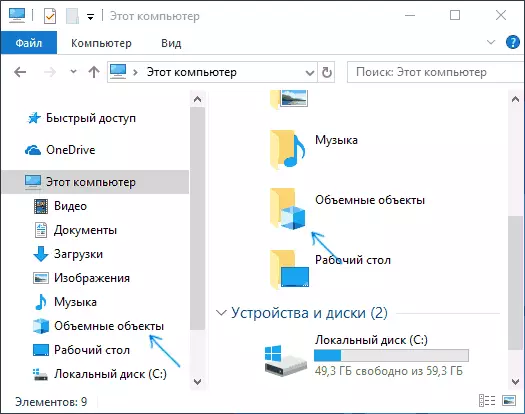
Vymazanie priečinka "Tento počítač" z programu Windows 10 Explorer
Ak chcete odstrániť priečinok "Hlasitosť objektov" z vodiča, budete musieť použiť Editor databázy Registry Windows 10. Postup pre kroky bude nasledovné.
- Stlačte tlačidlo WIN + R na klávesnici (kde je víťazom Windows Emblem Key), zadajte Regedit a stlačte ENTER.
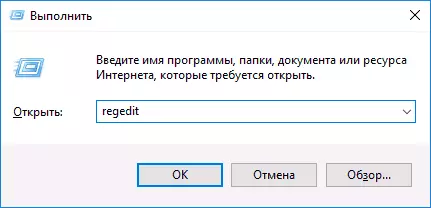
- V editore databázy Registry prejdite na časť (priečinky vľavo) HKEY_LOCAL_MACHINE SOFTWARY Microsoft Windows Aboutversion \ Explorer \ MyComputer \ t
- Vnútri tejto časti nájdite podskupinu s názvom {0DB7E03F-FC29-4DC6-9020-FF41B59E513A}, kliknite na tlačidlo pravé tlačidlo myši a zvoľte "Delete".

- V 64-bitovom systéme vyberte kľúč databázy Registry Key HKEY_LOCAL_MACHINE FÓROVY SOFTWARE Microsoft Windows Aboutversion Explorer \ MyComputer \ t Explorer \ MyCompočítač \ MMESPACE \ _TAČNOSTI PROSTREDNOSTI {0DB7E03F-FC29-4DC6-9020-FF41B59E513A}
- Zatvorte editor databázy Registry.
Aby sa zmeny prejavili a objemové objekty zmizli z "Tento počítač", môžete počítač reštartovať alebo reštartovať vodič.
Ak chcete reštartovať vodič, môžete kliknúť pravým tlačidlom myši na začiatok, zvoľte "Správca úloh" (ak je odoslaný v kompaktnom formulári, stlačte tlačidlo "Viac informácií"). V zozname programov nájdite "Explorer", vyberte ho a kliknite na tlačidlo "Reštart".
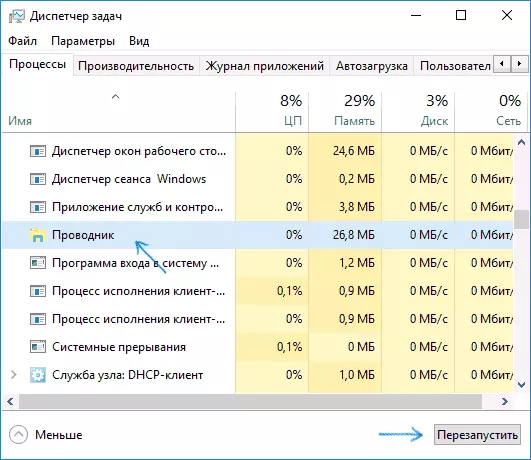
Pripravené, "objemové objekty" boli odstránené z vodiča.
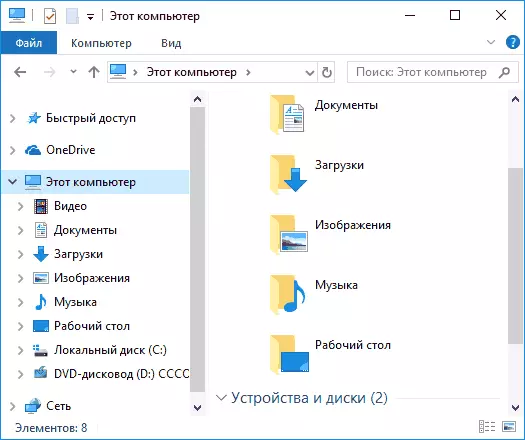
POZNÁMKA: Napriek tomu, že priečinok zmizne z panela v Prieskumníkovi az "Tento počítač", sám o sebe zostane na počítači v C: užívateľom Your_in Užívateľ.
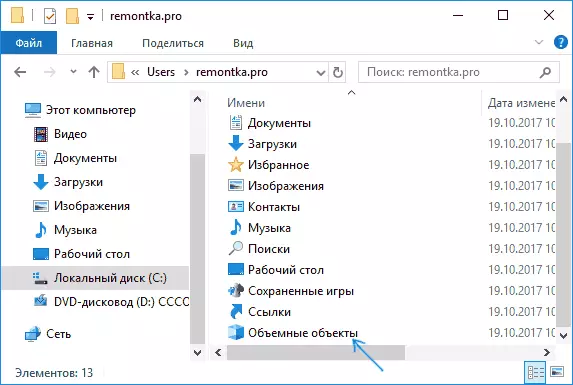
Môžete ho odstrániť odtiaľ s jednoduchým odstránením (ale nie som si istý, že všetko 100, že nebude mať vplyv na žiadne 3D aplikácie od spoločnosti Microsoft).
Možno, že v kontexte súčasného pokynu budú materiály užitočné aj: ako odstrániť rýchly prístup v systéme Windows 10, ako odstrániť OneDrive z Windows 10 Explorer.
